原创Microsoft Edge浏览器默认主页怎么设置-设置浏览器默认主页的方法
可能有的朋友还不太清楚怎么设置Microsoft Edge浏览器默认主页,那么小编今日就和大家一起分享关于设置Microsoft Edge浏览器默认主页的操作方法,有需要的朋友可以来看看哦,希望可以帮助到大家。
打开Microsoft Edge浏览器,点击右上角配置按钮->设置
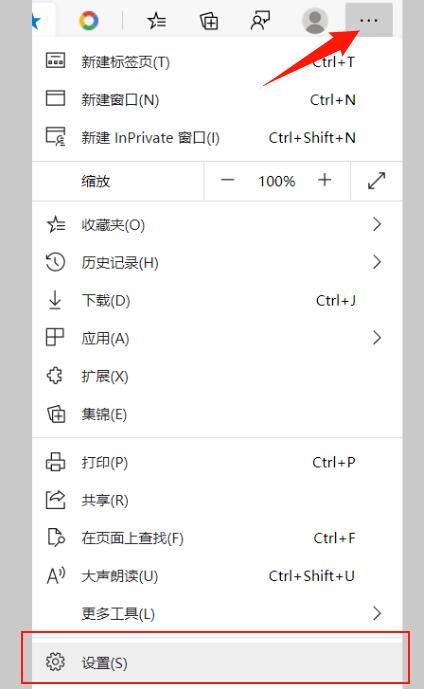
点击“启动时”
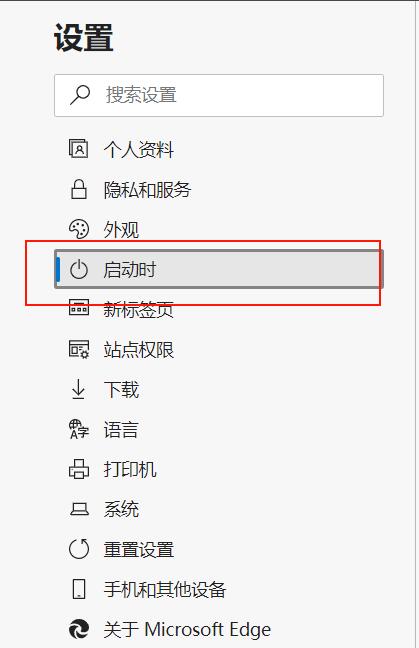
选择“打开一个或多个特定页”,点击“添加新页面”
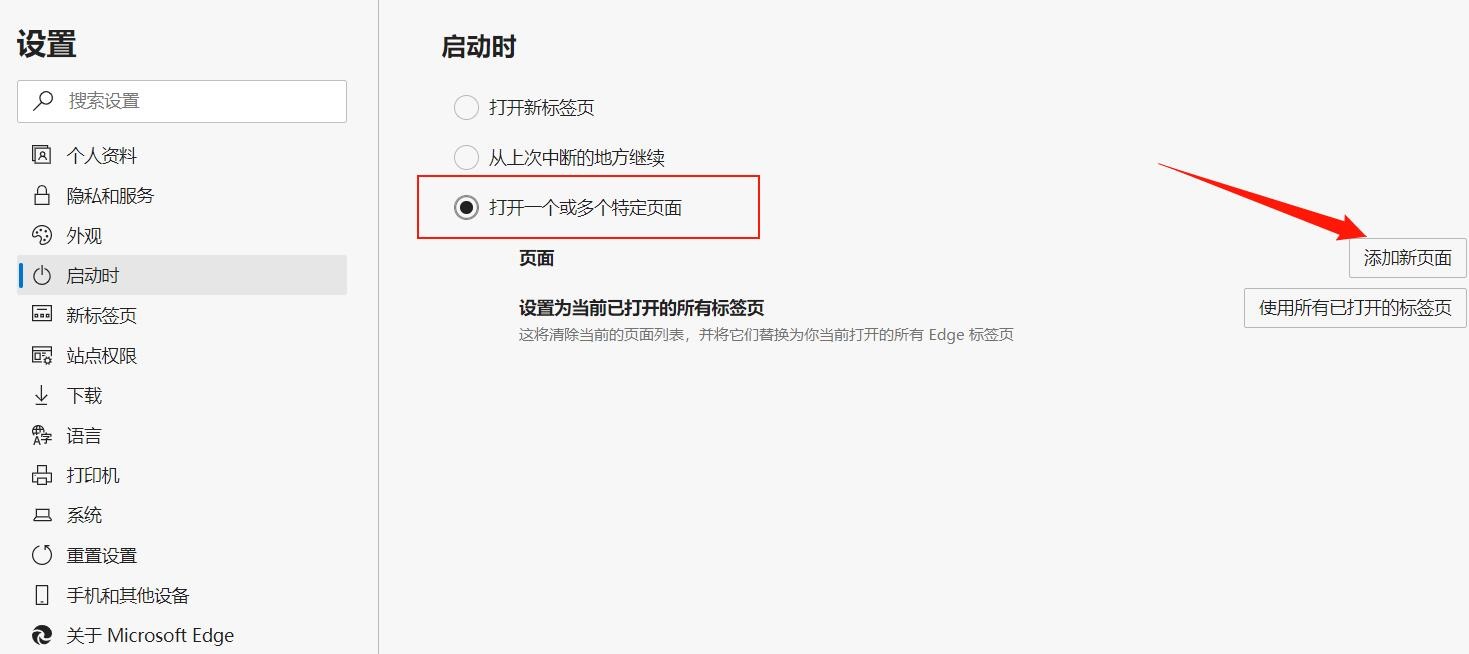
在网址栏输入想要的网站地址,然后点击添加
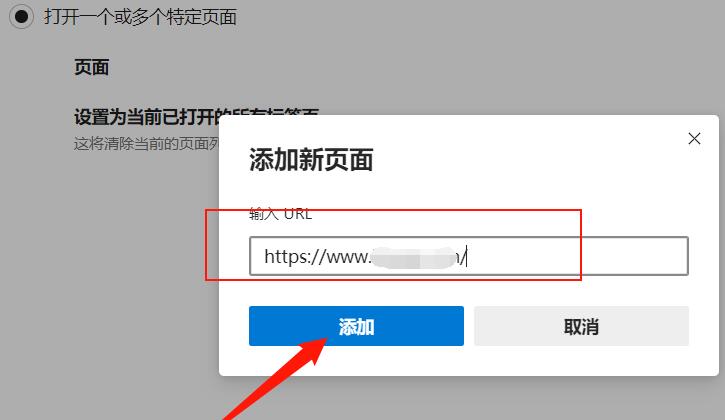
添加完成,页面处就会显示刚刚添加的网站
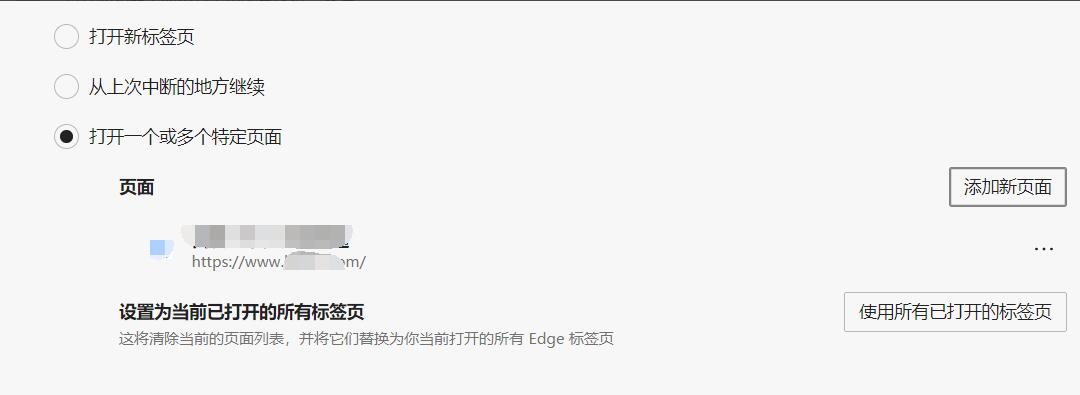
关闭浏览器,重新打开浏览器第一个打开的网页就是我们的首页了

以上就小编分享的设置Microsoft Edge浏览器默认主页的操作方法,还不会的朋友可以来学习一下哦。





